Како отворити портове на АСУС рутеру? Правимо луке лука

- 2207
- 638
- Joe Purdy
Како отворити портове на АСУС рутеру? Правимо луке лука
Тема отварања лука на рутерима је веома популарна, а не само за АСУС рутера. У овом чланку ћемо детаљно размотрити како отворити портове посебно на АСУС рутерима и временом ћу дефинитивно припремити таква упутства за уређаје других компанија. У почетку ћу вам у мојим речима рећи које су луке на рутеру, зашто их отворите (баците га) и како то учинити на АСУС рутерима. Ово упутство је погодно за све асус моделе, као што су: РТ-Н12 (који смо недавно подесили, овде је написао овде), РТ-Н65У, РТ-АЦ66У, АСУС РТ-Н10, РТ-Н56У, РТ-Н18У итд. Д. Показаћу се на примеру РТ-Н12 +, али пошто је управљачка плоча готово иста, онда ће све бити јасно.
Овде имамо рутер, Интернет је повезан са њим. То значи да само рутер има спољну ИП адресу која се може третирати са Интернета. И рачунари и друге обвезнице које су повезане на рутер, већ примају интерне ИП адресе. Испада да ако се укључите на спољну ИП адресу, тада нећемо моћи да стигнемо до једног рачунара ако је повезан кроз рутер. Да то урадите и морате да урадите портове портова. Стварамо правило у подешавањима рутера, које наводе да сви пакети који иду одређени порт морају одмах преусмерити на порт одређеног рачунара (ИП адреса), за коју смо отворили луку.
За шта је то? Ово је неопходно за различите програме који примају долазне везе са Интернета: ДЦ ++, различити торрент купци, ФТП сервери могу такође бити потребни при покретању веб сервера на рачунару са приступом Интернетом, при приступу Интернету ИП камере или за неке игре. Неки програми могу отворити портове на рутеру помоћу УПнП технологије, што већина модерних програма ради ако рутер то омогућава (ако постоји УПнП подршка). Али, све тачно постоје случајеви када је потребно ручно отворити луке.
Тема са овим портовима је мало збуњујућа, али ако негде у упутствима за неку врсту програма, или у неком чланку наиђем на информације које су вам потребне да отворе портове за рад одређеног програма, или игри имати АСУС рутер, а затим само учините све према упутствима и успећете.
Поставићемо према овој шеми:
- Доделићемо статичку ИП адресу за рачунар, у подешавањима рутера.
- Отворите прави лука на АСУС рутеру.
Поставили смо статички ИП за рачунар у подешавањима АСУС рутера
Постоји таква корисна служба на рутеру који се зове ДХЦП. Аутоматски даје сваки уређај интерну ИП адресу приликом повезивања на рутера. Али, чињеница је да ће отворити луку (за нормалан рад преусмеравања), потребан вам је рачунар да бисте имали статичку ИП адресу која се неће променити након сваког искључивања / укључивања на рачунару или након поновног покретања рутера. Стога ћемо "питати" ДХЦП за наш рачунар (за који ћемо направити луку порта) да резервишемо статички ИП и да га дам сваки пут само то.
Идите на подешавања вашег АСУС рутера. То можете учинити или према детаљним упутствима или једноставно куцањем у адреса прегледача 192.168.1.1 и указујући на име корисника и лозинке.
Идите на подешавања картица Локална мрежа, И бирати одозго ДХЦП сервер. Близу поента Ручно укључите састанак Инсталирај да. Испод, на листи где МАЦ адреса Изаберите рачунар за који ћемо доделити статички ИП. Ако је рачунар повезан, само га изаберите на листи пада. Фокусирајте се по имену рачунара. ИП адреса ће се поставити аутоматски, можете је оставити или да поставите други (на пример, попут мог). Затим само кликните на дугме Додати, и притисните Применити. Ево снимка екрана за јасноћу:

Рутер ће се поново покренути, а статички ИП је додељен вашем рачунару.
Отворите порт на АСУС рутеру
Морате знати који порт за преусмеравање, то ће сада требати да се наведе у подешавањима нашег АСУС-а. Ако сте се питали питање отварања лука, онда мислим да знате који вам је потребан порт. Можете да отворите опсег портова "од и до". Ако ништа друго, идите на поставке програма и потражите, требало би да постоји порт.
Овде на пример, снимак снимака повезивања са програма μТоррент:
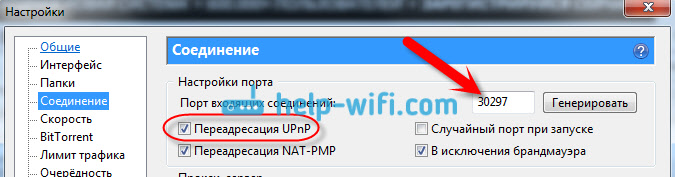
Видите, прикључак је назначен (мора се отворити на рутеру). И такође сам истакнуо Упнп прослеђивање, Ово је само постављање узорковања порта, који успут у овом програму делује одлично. Показала сам то на пример, можда ћете имати потпуно другачији случај са другим програмом или мрежним уређајем.
Хајде да се приближимо пословању. Дакле, у подешавањима рутера идемо на картицу Интернет - Порт преусмеравање. Ставили смо то да близу поента Укључите смањење порта.
Обратите пажњу на две тачке: Листа одабраних сервера, И Листа изабраних игара. Тамо можете одабрати најпопуларније сервере и игре за које ће се подешавања аутоматски приказати. На пример: ФТП, БитТоррент, Телнет Сервер, сервер за прсте, старост царства, цоунтер стрике, Варцрафт ИИИ, Вау итд. Д.
Затим попуњавамо следећа поља:
- Име услуге - Можете да поставите име програма за који отворите порт.
- Распон портова - Овде смо поставили сам прикључак, ако је сам, као мој пример. Ако желите да поставите опсег, онда смо кренули кроз дебело црево: 30297: 30597.
- Локална ИП адреса - Ми бирамо са ИП листе коју смо присвојили на наш рачунар.
- Локални порт - Овде указује на луку на рачунару који је преусмерен. По правилу, то је исти порт као у пољу "Порт асортиман".
- Протокол - Изабрали смо протокол са листе помоћу којих ће усмјеривач прераспоређен.
притисните дугме Додати И Применити.
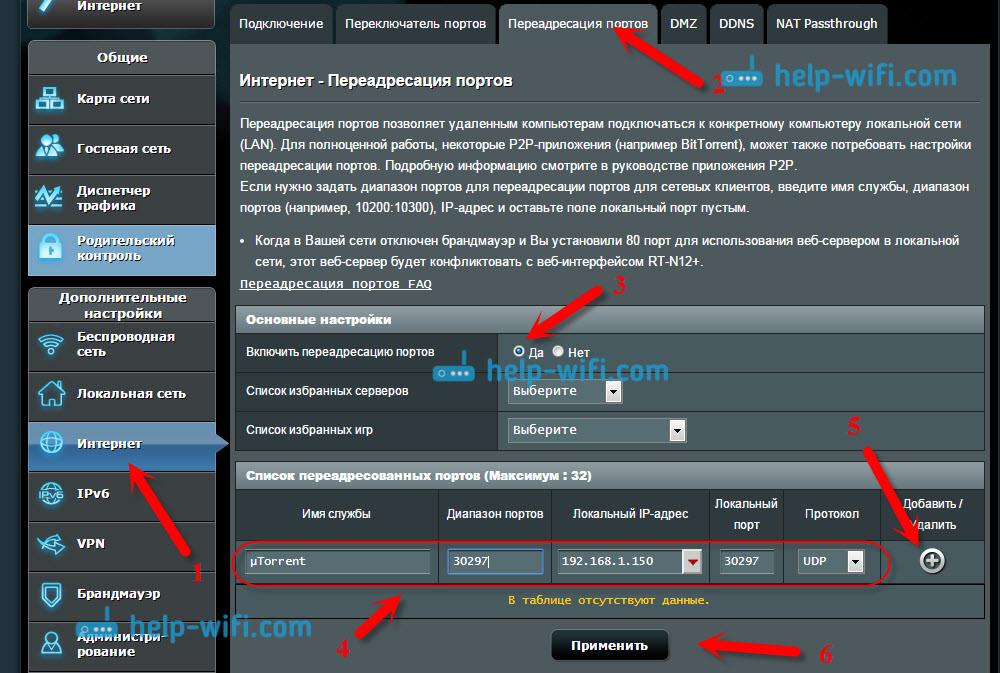
То је све. Након одржавања поставки и поновно покретање рутера, све би требало да заради. Сада, све везе које ће бити усмерене на порт који смо навели биће преусмерени рутером на рачунар. Можете отворити нове портове или избрисати стара правила.
Ако ништа не ради након постављања, онда поново проверите наведене параметре, а затим покушајте да искључите антивирус и / или заштитни зид. Веома воле да блокирају таква једињења.
Ако постоје питања о теми у чланку, онда их питајте у коментарима и не заборавите да делите корисне информације :)
- « Линксис Е1200 - Преглед, карактеристике и критике о рутеру
- Како ићи на Подешавања рутера Линксис? На примеру Линксис Е1200 »

